
In fikri Snapchat ilk olarak 2011 yılında kurucusu Evan Spiegel'in arkadaşı Reggie Brown ile sohbet ederken tasarlandı. Brown, Spiegel'e bir kızla mesajlaşmaktan zevk almasına rağmen, ona gönderdiği tüm fotoğrafların onları gördükten sonra yok olmasını dilediğini açıkladı.
Spiegel, Brown'ın ortaya koyduğu şeyi açıkça beğendi ve 2011 yazında Snapchat, Brown ve kurucu ortağı Bobby Murphy'nin yardımıyla (o zamanlar Pictaboo olarak adlandırılıyordu) buhar toplamaya başladı. Bugün bildiğimiz ve sevdiğimiz aynı sevimli küçük hayalet simgesini bile kullandılar!
Biraz drama (küçük bir drama olmadan başarılı bir start-up teknoloji şirketi nedir?), Bir isim değişikliği, bazı insanlar ayrılma ve bir marka değişikliğinden sonra, Snapchat şekillenmeye başladı.
Verizon, Pixel 4a'yı yeni Sınırsız hatlarda ayda sadece 10 ABD doları karşılığında sunuyor
Bugün Snapchat, anlık görüntü gönderen ve alan yaklaşık 180 milyon günlük kullanıcıya sahip. Aralarında olmak ister misin? Snapchat'i kurmanıza ve eğlenceye katılmanıza yardımcı olmak için buradayız!
İndir: Snapchat (ücretsiz)
- Snapchat nasıl çalışır?
- Snapchat'e kaydolun ve başlayın
- Ana ekrana alışmak
- Fotoğraflarınızı alma, gönderme ve kaydetme
- Hikayeniz / keşif sayfanız
- Ses, metin, fotoğraf ve video mesajları gönderme
Snapchat nasıl çalışır?

Snapchat'i gizli bir ajana yönelik mesajlar olarak düşünün, ancak videonuzun veya resimli mesajınızın oynatılması bittiğinde veya zaman aşımına uğradığında patlaması yerine, kaybolur.
Birinin size gönderdiği bir fotoğraf veya videoyu dener ve ekran görüntüsünü alırsanız, Snapchat diğer kişiyi uyarır. son olarak onların ekran görüntüsünü aldınız, bu yüzden sinsi olduğunuzu düşünmeyin - sadece utanç verici olacaksınız kendin!
Snapchat'i hemen hemen her şey için kullanabilirsiniz, ancak başlangıçta buluşma için tasarlanmış olmasına rağmen (nedenini tahmin edebilir misiniz?), Ancak son zamanlarda bazı insanlar için daha sanatsal bir ortam haline geldi.
Snapchat'in en yeni özelliklerinden biri, fotoğraflarınızı bir kişiye bir anlık mesaj göndermek yerine 24 saat boyunca diğer birçok fotoğrafçıya yayınlayan "hikaye" dir.
Bazı insanlar ilginç şeyler çekmek, benzersiz fotoğraflar çekmek ve "hikayeleri" aracılığıyla hayatlarını paylaşmak için çok zaman harcıyor çünkü Instagram'a bir şey göndermek kadar kalıcı değil, ancak bireyi göndermek kadar kısa ve geçici değil enstantane.
Snapchat'e kaydolun ve başlayın

Snapchat'e kaydolmak çok basit. Uygulamayı indirdikten sonra ana ekranınızdan açın. Üzerinde küçük beyaz bir hayalet bulunan parlak sarı bir ekran göreceksiniz. Altında, kırmızı giriş çubuğuna dokunun (küçük hayalet daha sonra dilini çıkaracaktır).
Adınızı ve soyadınızı, doğum tarihinizi, kullanıcı adınızı (arkadaşlarınız sizi Snapchat'a bu şekilde ekleyecek) ve şifrenizi girin. Telefon numaranızı veya e-postanızı girin ve onay kodunuzu bekleyin.
Snapchat'e kaydolduktan ve doğrulama sürecinden geçtikten sonra Snapchat, kişi listenizi uygulamayı kullanan diğer kişiler için tarayacak, böylece arkadaş ekleyebileceksiniz. O zaman yakalamaya hazırsınız!
Ana ekrana alışmak

Snapchat'taki ana ekranınız, bazı insanların düşündüğü gibi Hikayeler / keşfet bölümü değildir (ancak tüm eylemin gerçekleştiği yer), ancak kameranızın ilk açtığınızda ne gördüğünü gösteren ekran app.
Ana ekranda, üstte küçük bir hayalet dahil olmak üzere farklı şeyler yapan birkaç farklı simge göreceksiniz. aşağı kaydırdığınızda, arkadaşların nasıl ekleneceği, ayarlar gibi ek Snapchat şeylerinin bir açılır menüsünü gösterir. Daha.
Filtreler
Snapchat'teki filtreler, Instagram'daki filtrelere benzer şekilde çalışır, ancak seçim yapabileceğiniz seçeneklerin bir kısmıyla. Fotoğrafınızı veya videonuzu çektikten sonra, tüm filtre seçenekleriniz arasından seçim yapmak için sola kaydırın. Şu anda, aralarından seçim yapabileceğiniz dört renk filtresi seçeneği vardır:

Filtre 1:
Filtre boyunca hafifçe pürüzlü ve parlak efekt. Ayrıca kontrastı biraz düşürür.

Filtre 2:
Fotoğrafınıza veya videonuza çok açık yeşil / sarı ton. İşleri biraz daha karanlık yapar, bu nedenle daha parlak aydınlatmaya sahip en iyi görüntülerle en iyi şekilde görünür.

Filtre 3:
Fotoğrafınıza mavimsi, soğuk bir ton veren 'modern' görünümlü bir filtre. Renkleri patlatır ve aksi takdirde donuk olan fotoğraflara biraz doygunluk katar.

Filtre 4:
Standart, sıradan siyah beyaz efektiniz.

Resimlerinizi renklendirmeyecek bir dizi başka filtre var. Bir araba veya bisikletle seyahat ediyorsanız hızı, özellikle sıcak bir günse sıcaklığı, tarihi veya saati ve telefonunuzun pil yüzdesini fotoğraflarınıza ekleyebilirsiniz.
Şehriniz veya mahalleniz, kullanmanız için tasarlanmış birkaç coğrafi filtreye bile sahip olabilir (coğrafi filtreler yalnızca belirli bir alan veya alandaysanız çalışın), bu nedenle tüm filtre seçeneklerinizi kaydırdığınızdan ve keşfetmek!
Lensler
Pek çok insan benzer şeyler gibi göründükleri için lensleri ve filtreleri karıştırıyor, ancak gerçekte Snapchat'ta süper farklı özellikler.
Bir filtre, fotoğrafınızın veya videonuzun üzerine bir battaniye tonu, metin veya tasarım yerleştirerek çalışırken, mercek şu şekilde çalışır: gerçek zamanlı ses efektlerini ve özel efektleri doğrudan Snapchat ekranınıza ekleyerek poz verirken ve snap.
Bu özellik ilk piyasaya sürüldüğünde, insanlar onları yavruya çeviren, gökkuşakları kusturan, çarpıtan lenslerle fotoğraf çekebiliyordu. yüzleri kendilerinin ve daha fazlasının komik karikatürlerine dönüşüyor, ancak lensler giderek daha popüler hale geldikçe, seçenekleriniz de artıyor günlük.
Tekil kişi lensleri

Tekil şahıs lensler ilk olarak 2015 yılında ortaya çıktı ve tam olarak yaptıklarını düşündüğünüz şeyi yapıyorlar; tekil bir kişi için bir mercek üretin.
Bu lensler normalde her gün güncellenir ve değiştirilir ve sevimli ve sevimli hayvan lenslerinden, garip şeytani lensler, size tam bir makyaj yüzü veren lensler, kamera rulonuzdaki bir fotoğrafla yüzünüzü değiştirmenizi sağlayan lensler ve çok daha fazlası Daha.
Çift kişilik lensler

Çift kişilik lensler veya "Bir arkadaşla deneyin" lensleri Snapchat için yenidir, ancak yalnızca birkaç lens seçeneğinde görünürler ve değişir sürekli, olduğu gibi: bir saat çift lens olacak ve sonraki saat yalnızca tek kişilik bir lens olacak.
Çift kişilik lensler, çerçevedeki her iki kişiyi de benzer bir efektle, ancak hafif bir değişiklikle (biri kahverengi bir köpek ve dalmaçyalı veya biri panda ve koala vb.) veya aynı çiçek taç veya çelenk gibi her iki kişiye de aynı etkiyi uygulayarak çalışırlar veya defne.
Karalama

Bir çırpıda çektikten sonra, ekranın sağ üst köşesinde küçük beyaz bir kalem göreceksiniz. Bu, kendi resminizi çizmenize ve Snapchat videolarınıza ve fotoğraflarınıza eklemenize olanak tanır.
Renklerinizi çizerken bile ayarlayabilir ve seçebilirsiniz ve Android telefonlarda opaklığı değiştirme seçeneğiniz vardır (yani sizi kovalayan bir hayalet çizmek istiyorsanız, kesinlikle yapabilirsiniz).
Profesyonel ipucu: Çizimleriniz üzerinde daha yaratıcı kontrol için bir ekran kalemi kullanın!
Metin
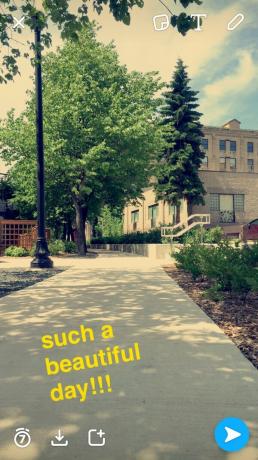
Köşedeki beyaz kalemin hemen yanında "metin" anlamına gelen büyük bir "T" var. Çıtçıtınızda bir metin kutusu oluşturmak için bu simgeye dokunun ve ardından devam edin ve istediğinizi yazın.
Metni bir panelden serbest kayan metne değiştirmek için T'ye tekrar dokunabilirsiniz. Burada metin renginizi, boyutunu ve çırpıda konumunuzu değiştirebilirsiniz. Tekrar T'ye dokunursanız, metni sizin için ortalar ancak yine de metni istediğiniz gibi ayarlamanız için serbest halde tutar.
Çıkartmalar ve Emojiler

Beyaz T'nin diğer tarafında ve ekranınızdaki kalem, kenarı içe doğru katlanmış gibi görünen küçük bir kutudur. Bu, tüm eğlenceli şeylerin düğmesidir - çıkartmalar ve emojiler!
Simgeye dokunduğunuzda Snapchat'ın kendi çubuk tasarımlarından bazılarını göreceksiniz, ancak kaydırmaya devam ederseniz, en sevdiğiniz emojilerin tümünü hızlı bir şekilde göreceksiniz.
Snapchat'teki videolarınıza veya fotoğraflarınıza çıkartmalar ve emojiler koyabilir veya bunları videonuza "yapıştırabilirsiniz"; bu, çıkartma veya emojinin hareketleri videodaki bir öğeyle eşleştireceği anlamına gelir.
Fotoğraflarınızı alma, gönderme ve kaydetme
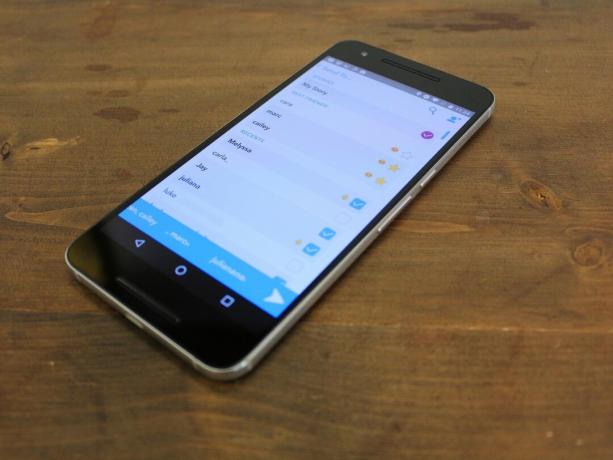
İstediğiniz fotoğrafı çekip düzenledikten sonra, Snapchat fotoğrafınız veya videonuzla yapabileceğiniz birkaç şey var.
Sağ alt köşedeki büyük mavi ve beyaz oka dokunarak ve arkadaş listenizden özellikle kime göndermek istediğinizi seçerek fotoğrafınızı belirli kişilere gönderebilirsiniz; sol alt köşedeki çıtçıtın uzunluğunu ayarlamayı unutmayın.
Ekranınızın altındaki kutuya giren küçük beyaz oka dokunarak veya fotoğrafınızı göndererek doğrudan kamera rulonuza da kaydedebilirsiniz. yanında artı işareti bulunan kareye dokunarak doğrudan hikayenize gidin (ayrıca gönderdiğiniz ekrandan hikayenize bir anlık görüntü de gönderebilirsiniz. bireysel olanlar. "Hikayeniz" seçeneği en üstte.)
Hikayeniz / keşif sayfanız
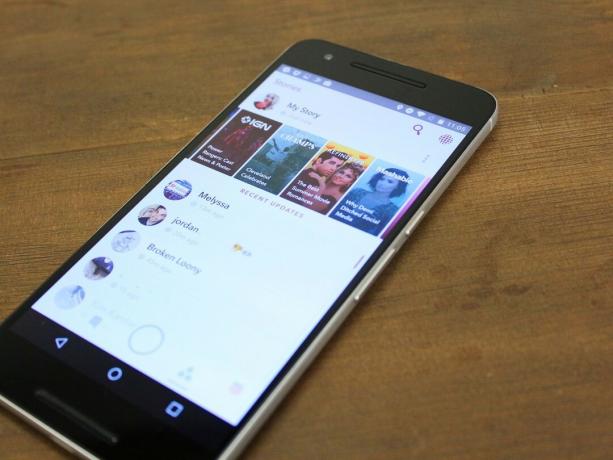
Snapchat ana ekranınızın soluna kaydırırsanız, hikayeler sayfasını bulursunuz ve tekrar kaydırırsanız keşif sayfasına gelirsiniz.
Snapchat, o sayfadaki tüm dış haber kaynaklarının hikayeler sayfasında görünmesini sağladığından keşif sayfası artık biraz işe yaramaz, ancak kesmek istiyorsanız gürültü ve Snapchat'i video gönderip almanın bir yolu yerine süper uygun bir haber kaynağı olarak kullanın, o zaman keşif sayfası sizin için en iyisi olacaktır. arkadaş.
Sayfanın üst kısmında hikayelerinizi göreceksiniz - bunlar, tüm takipçilerinizin kaybolmadan önce 24 saat boyunca görmeleri için ayarladığınız enstantanelerdir. Buna sosyal medya perspektifinden bakarsak, hikayeniz neredeyse günün maskaralıklarını tüm takipçilerinize yayınlayan geçici bir Facebook sayfası gibidir.
Arkadaşlarınızın tüm hikayelerini yayınlarken onlara göz atmak için hikaye sayfasını da kullanabilirsiniz. Bir arkadaşınız hikayesine her bir şey gönderdiğinde, hikayeleri sıranızın en üstüne atlar, böylece onları sırayla izleyebilirsiniz. Bir hikaye izlerken, hikayesindeki bir sonraki kısma atlamak için ekranınıza dokunabilir veya bir sonraki kişinin hikayesine tamamen gitmek için kaydırabilirsiniz.
Snapchat'in sahip olduğu bir başka harika şey de keşif ve hikaye sayfanızda günlük olarak güncellenen haber kaynakları, eğlence kaynakları ve yayınlarıdır. Şu anda Snapchat, Tastemade, Daily Mail, Buzzfeed, IGN, Refinery29, Cosmopolitan, VICE, MTV'den düzenli beslemelere sahiptir. İnsanlar, Comedy Central, CNN, Bleacher Report Sports, Mashable, Food Network, National Geographic ve Sweet Dergi.
Ses, metin, fotoğraf ve video mesajları gönderme
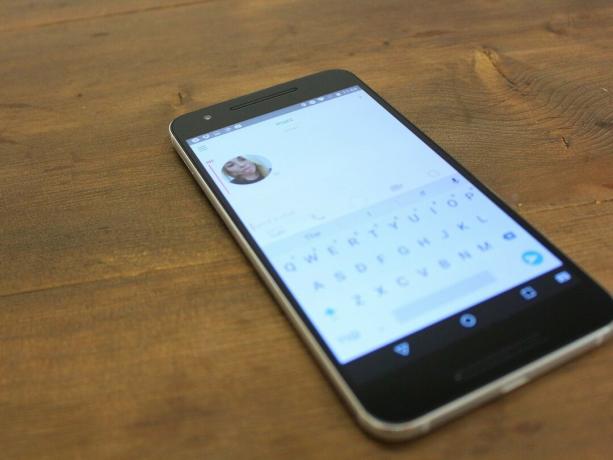
Snapchat yalnızca anlık fotoğraflar göndermek için kullanılmaz; fotoğraf ve video görüşmelerinin yanı sıra sesli ve yazılı mesajlar için bir anlık mesajlaşma hizmeti olarak da kullanılabilir.
Snapchat'ta bir arkadaşınızla sohbet başlatmak için, arkadaş listenizde onu bulun ve fotoğrafına dokunun. Konuşma penceresini açmak için açılır pencerenin sol alt köşesindeki küçük mavi simgeye dokunun.
Pencere açıldıktan sonra, fotoğraf simgesine dokunarak film rulonuzdan resimler gönderebilirsiniz; telefon simgesini basılı tutarak sesli bir not gönderin veya telefon simgesine dokunarak sesli arama yapın; video simgesini basılı tutarak bir video notu kaydedin veya video simgesine dokunarak bir video araması yapın; ve gülen yüz simgesiyle emojiyi gönderin.
Anında başlamak için herhangi bir ipucu var mı?
Snapchat ile ilgili gözden kaçırdığımız, örtmemizi seveceğiniz bir şey var mı? Aşağıdaki yorumlarda bize bildirin!

Bunlar, her fiyata satın alabileceğiniz en iyi kablosuz kulaklıklardır!
En iyi kablosuz kulaklıklar rahattır, harika ses çıkarır, çok pahalı değildir ve cebe kolayca sığar.

PS5 hakkında bilmeniz gereken her şey: Çıkış tarihi, fiyatı ve daha fazlası.
Sony, PlayStation 5 üzerinde çalıştığını resmen onayladı. Şimdiye kadar bildiğimiz her şey burada.

Nokia, 200 doların altında iki yeni bütçe Android One telefonunu piyasaya sürdü.
Nokia 2.4 ve Nokia 3.4, HMD Global'in bütçeye uygun akıllı telefon serisinin en son eklemeleridir. Her ikisi de Android One cihazı olduklarından, üç yıla kadar iki büyük işletim sistemi güncellemesi ve düzenli güvenlik güncellemeleri almaları garanti edilir.

Android için en iyi simge paketleriyle akıllı telefonunuzu veya tabletinizi renklendirin.
Cihazınızı özelleştirebilmek harika, çünkü cihazınızı daha da "kendinize ait" hale getirmeye yardımcı oluyor. Android'in gücüyle, özel simge temaları eklemek için üçüncü taraf başlatıcıları kullanabilirsiniz ve bunlar sadece favorilerimizden bazıları.
